Mensajes WhatsApp en negrita, cursiva o subrayado: Cómo se hace
Cambiar el aspecto del mensaje que estás escribiendo es posible en WhatsApp sin instalar nada, de esta forma.
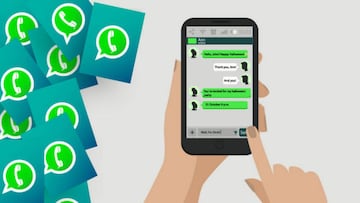
Noticias relacionadas
Como les pasa a muchas apps, WhatsApp está llena de funciones que no aparecen a simple vista, que hay que saber dónde buscarlas. Entre ellas, la app hace unos años que te permite diferenciar cada mensaje de texto que envías, personalizarlo por así decirlo. Hay quien conoce este truco y lo usa a diario, pero si no es tu caso, así puedes cambiar el texto en WhatsApp.
La app te ofrece dos opciones para hasta 4 formas diferentes de texto: En tiempo real mientras vas escribiendo el propio mensaje; o justo antes de enviarlo. Ambas maneras son igual de simples, sólo que una requiere que te acuerdes de colocar dos signos de puntuación, y la otra de apretar un par de veces la pantalla.
Cambiar el texto en WhatsApp mientras escribes el mensaje
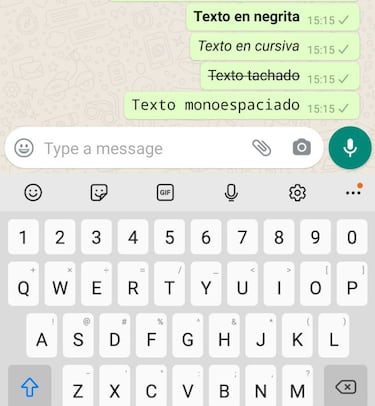
Cursiva
- Para escribir texto en cursiva, coloca un guión bajo antes y después del texto: _texto_
Negrita
- Para escribir texto en negrita, coloca un asterisco antes y después del texto: *texto*
Tachado
- Para escribir texto tachado, coloca una tilde antes y después del texto: ~texto~
Monoespaciado
- Para escribir texto en monoespaciado, coloca tres comillas invertidas antes y después del texto: ```texto```
Cambiar el texto en WhatsApp antes de enviar el mensaje
Android
- Escribe el mensaje
- Antes de darle a enviar mantén presionado sobre el texto y selecciónalo entero
- Se te abrirá una barra Pop up con opciones como 'copiar', 'pegar', etc. Pulsa en los tres puntos verticales para abrir otro sub-menú con más opciones
- Las opciones para cambio de texto son las cuatro últimas de la lista: Negrita, Cursiva, Tachado o Monoespaciado.
En iPhone
- Escribe el mensaje
- Antes de darle a enviar mantén presionado sobre el texto y selecciónalo entero
- Busca y pulsa sobre la opción BIU
- Selecciona a tu gusto Negrita, Cursiva o Tachado.

